Väsentlig Utrustning för Spelare

Om du letar efter att uppgradera din setup, kolla in denna lista över väsentlig utrustning för spelare för att förbättra din spelupplevelse.
Roblox är en utmärkt plattform med tusentals spelalternativ. Men ibland laddas inte spel. Du är inte den enda spelaren som har mött denna frustrerande upplevelse.
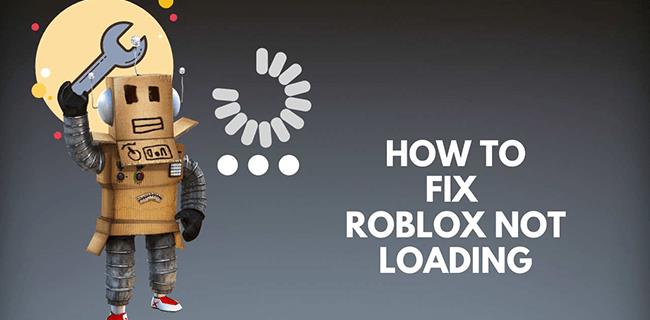
Lyckligtvis finns det flera saker du kan kontrollera för att snabbt få dig tillbaka till ditt favoritspel. I den här artikeln kommer du att se några vanliga orsaker till att Roblox inte laddar spel, tillsammans med möjliga lösningar.
Roblox kommer inte att ladda spel på en PC
Det finns flera anledningar till varför Roblox-spel inte laddar spel på din PC. Anslutningsproblem på din sida kan orsaka det, eller så har Roblox problem med sina servrar. Ibland är det bara att starta om. Om den åtgärden inte löser problemet kan du prova felsökningstipsen nedan.
Lösning 1: Kontrollera din trådlösa anslutning

Ett vanligt problem för spel som inte laddas är en instabil trådlös anslutning. Se till att du är ansluten till internet genom att öppna ett annat webbläsarfönster och se om andra webbplatser laddas korrekt. Om andra webbplatser inte laddas, stäng av din router och vänta en minut innan du startar om. När det körs igen, försök att ladda spelet.
Lösning 2: Se till att du använder en webbläsare som stöds
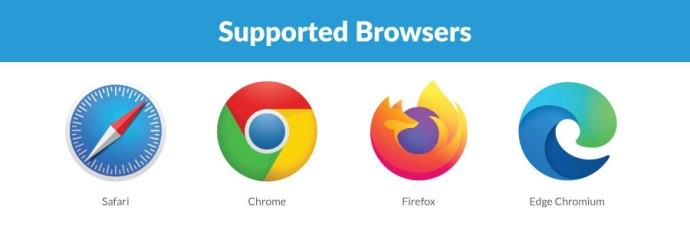
Du bör använda de mest uppdaterade versionerna av webbläsare för den bästa Roblox-upplevelsen. Kontrollera om det finns några uppdateringar och installera den senaste webbläsarversionen om det behövs.
Du kan också prova att byta webbläsare. Testa att ladda spelet från en annan.
Lösning 3: Kontrollera om Roblox-servrarna är nere
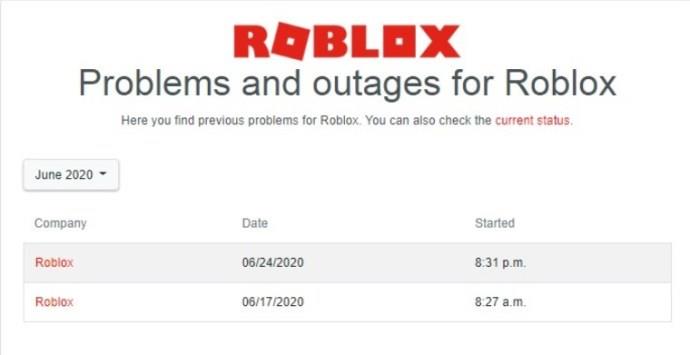
Om Roblox-servrarna är nere kan du ha problem med att ladda spel. Du kan kontrollera genom att gå till Roblox-statussidan för att se om de har några avbrott. Du kan också kontrollera Roblox Twitter- konto för att se om de rapporterade några problem.
Lösning 4: Kontrollera dina brandväggsinställningar

Kanske blockerar din brandvägg Roblox. Du kan snabbt kontrollera detta genom att hitta brandväggens kontrollpanel. Gå till avsnittet "Behörigheter" och se till att Roblox inte är blockerad. Om så är fallet, gör lämplig ändring och försök ladda ditt spel igen.
Roblox laddar inte spel på en iPad
Ibland kommer du att uppleva problem med att ett Roblox-spel inte laddas på din iPad. Det finns flera anledningar till varför detta kan inträffa. Om du har startat om din iPad och fortfarande har ett problem, här är flera förslag på vad du kan göra för att få ditt spel att ladda.
Lösning 1: Se till att du kör den senaste versionen
Kontrollera att du har den senaste versionen av iPad Roblox-appen . Om det finns en uppdatering tillgänglig installerar du den och försöker ladda ditt spel igen.
Lösning 2: Tvinga stängning av appen
Ibland är allt som krävs för att få ditt spel att laddas att tvinga stänga Roblox-appen. Det kan ha hängt på av någon anledning. Dubbelklicka på din iPads hemknapp och svep uppåt på Roblox förhandsgranskningsskärm. Starta om appen och se om ditt spel nu kommer att laddas.
Lösning 3: Kontrollera datum och tid
Så konstigt som det verkar, om datum och tid inte är korrekta på din iPad, kan det orsaka problem med Roblox-appen. Navigera till din iPads inställningar och ställ in datum och tid för att lösa problemet.
Lösning 4: Ta bort Roblox-appen och installera om
Om den initiala installationen inte laddades korrekt kan det orsaka problem med spelladdningen. Testa att avinstallera appen genom att trycka på dess ikon tills alla skakar. Tryck på "x" på Roblox-appen för att radera den. Gå till iPad Roblox-appen och installera om den.
Lösning 5: Se till att Roblox-servrarna fungerar
Det kan vara så att Roblox-sidan är nere, så ditt spel kommer inte att laddas. Du kan kontrollera detta genom att gå till Roblox-statussidan . Här kan du se om de rapporterar några problem. Ett annat sätt att se om spelet har problem är genom att kolla Roblox Twitter-konto .
Roblox-spel kommer inte att laddas på Xbox One/One S/One X
Vissa Xbox One/One X/One S-användare rapporterar problem med att Roblox-spel inte kan öppnas. Dessa problem kan vara frustrerande, men det finns några saker du kan göra för att lösa problemet. Prova några av tipsen nedan för att få ditt spel att öppna.
Lösning 1: Installera om Roblox-appen
Vissa problem uppstår eftersom den första installationen av Roblox-appen inte gjordes korrekt eller har blivit instabil. Om detta gäller dig, ta bort den aktuella versionen och gå till Xbox Store för att installera om appen. När det är installerat, försök att ladda spelet igen.
Lösning 2: Testa att starta om Roblox-appen
Ibland fastnar appen; att helt enkelt stänga och öppna den är lösningen. Så här startar du om den på en Xbox One/One S/One X-konsol:
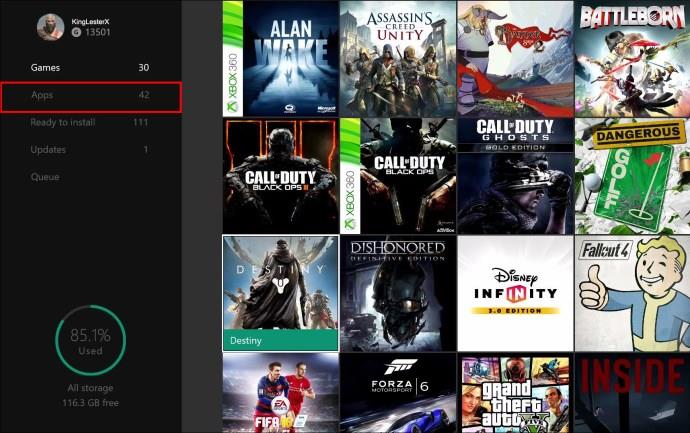
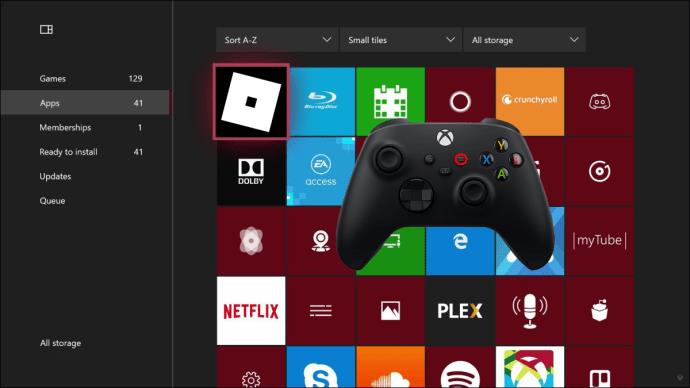
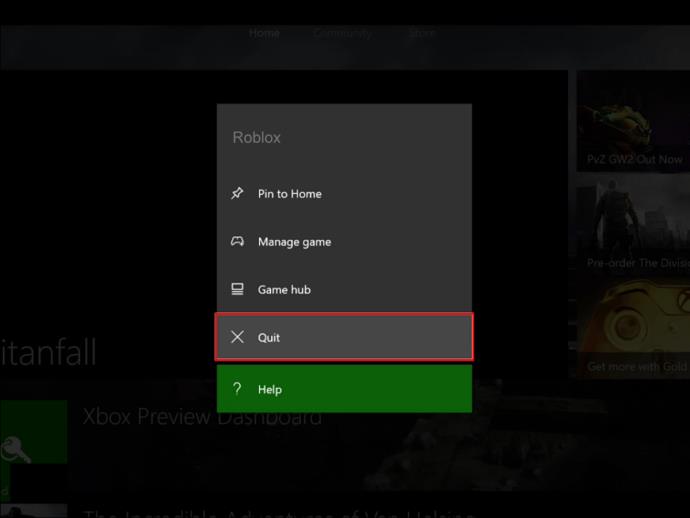
Lösning 3: Starta om Xbox One/One S/One X-konsolen
Problemet kan vara att din konsol är frusen eller låst, vilket hindrar ett spel från att laddas. Följ stegen nedan för att starta om konsolen:

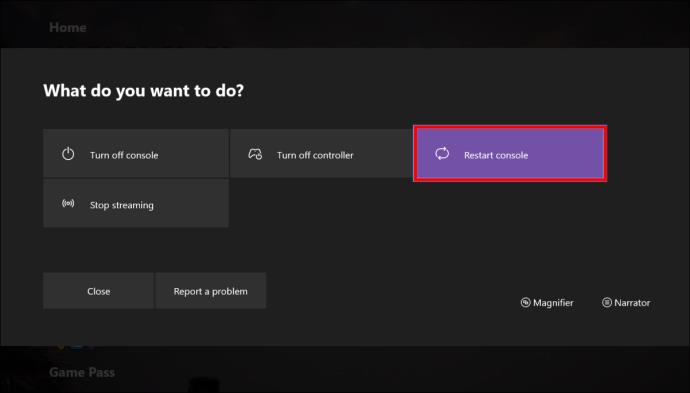



Roblox-spel kommer inte att laddas i en PlayStation 4/5-webbläsare
För närvarande stöder Sony PlayStation inte Roblox på deras konsoler. Tyvärr har det inte kommit något officiellt tillkännagivande om att detta kommer att ändras, även om det har förekommit rykten. Det enda sättet som spelare kan spela Roblox-spel på en PlayStation är att använda sin inbyggda webbläsare.
Med det sagt, det finns inte många genomförbara alternativ när det kommer till lösningar för att fixa ett Roblox-spel som inte kommer att laddas på din PlayStation.
Lösning 1: Prova en annan webbläsare
Det första alternativet är att försöka ladda ner en annan webbläsare och använda den istället för att använda PlayStations inbyggda webbläsare.
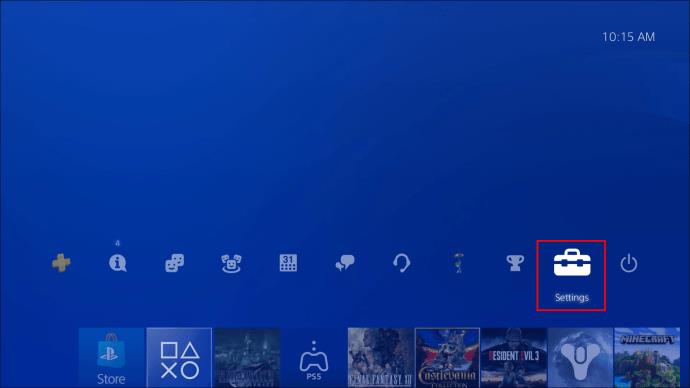
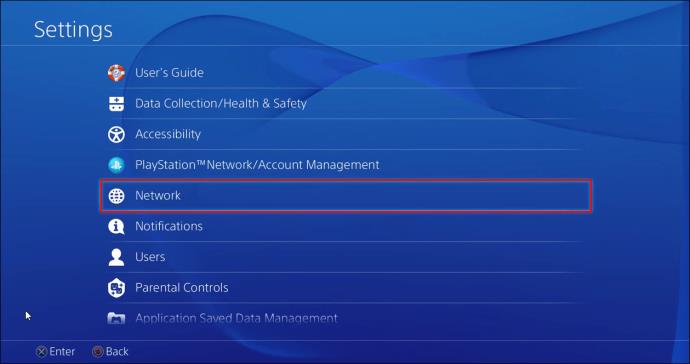
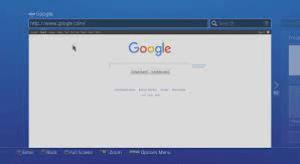
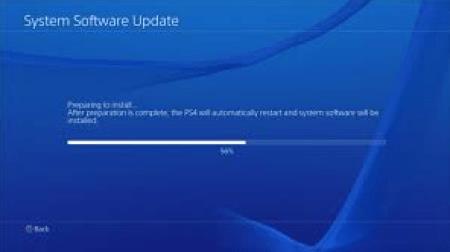
Använd den nya webbläsaren och försök ladda Roblox-spelet igen. Om du fortfarande har problem med att ladda spelet kan det vara en bättre idé att spela på en enhet som stöds. Enheter som stöds inkluderar Mac, Windows, Xbox, iPhone och Android.
Lösning 2: Kontrollera ditt nätverks antivirus
Om du har köpt antivirusprogram som täcker ditt nätverk, router och enheter kan du kontrollera om den ser någon fil eller åtgärd på Roblox som ett säkerhetshot. Brandväggar kan också spela en roll. Eftersom antivirusprogram varierar, konsultera användarhandboken eller sök hjälp med att kontrollera dess inställningar.
Det kanske inte finns några antivirus-/anti-malware-appar för spelkonsoler, men din nätverkssäkerhet kan spela en stor roll!
Roblox-spel laddas inte löst
När du är i spelläge är det sista du vill att ditt favorit Roblox-spel inte laddas. Lyckligtvis finns det flera enkla lösningar på detta problem. Att starta om appen, din enhet och din router är alla möjliga lösningar. Ibland är det ett internetproblem hos dig, men det kan också vara så att Roblox servrar är nere.
Har du haft Roblox-spel som vägrat ladda? Löste du problemet med någon av metoderna som beskrivs i den här artikeln? Låt oss veta i kommentarsfältet nedan.
Om du letar efter att uppgradera din setup, kolla in denna lista över väsentlig utrustning för spelare för att förbättra din spelupplevelse.
Om du har ont om intern lagringsutrymme på din Sony PlayStation 5 eller PS5, kanske du vill veta PS5 NVMe kraven för lagringsutvidgning
Letar du efter sätt att uppgradera PS5 intern lagring? Det här är den bästa guiden du kan hitta på webben om PS5 lagringsuppgradering.
Steam Deck är en kraftfull handhållen enhet som gör att du kan spela PC-spel på språng. En av de största fördelarna med att använda Steam Deck för att spela
Ta reda på hur du åtgärdar felet "misslyckad anslutning till servern" med felkod 4008 när du försöker spela Warhammer 40,000: Darktide, och lär dig varför detta fel uppstår.
Ta reda på hur du hanterar krascher i Black Myth: Wukong så att du kan njuta av detta spännande action-RPG utan avbrott.
Frequent Steam crashes on PC can have any number of causes. Here are 9 possible fixes that can help get you back to gaming.
Upptäck vår lista över de 8 bästa trådlösa hörlurarna du kan välja beroende på din budget, livsstil och behov.
Får du ett felmeddelande "VAC kunde inte verifiera din spelsession på CS:GO? Vi har 5 sätt att fixa VAC kunde inte verifiera spelsessionsfelet.
Få en bättre spelupplevelse och anslut din VR Oculus Quest 2 till din PC med guider för både trådad och trådlös anslutning.








